如何去除Word文档中的换行符
来源:网络收集 点击: 时间:2024-08-02【导读】:
Word文档中的换行符是文章看起来不够美观,我们可以通过4个步骤轻松去除换行符,具体操作步骤如下品牌型号:DellVostro 3881系统版本:Windows10专业版软件版本:OfficeWord2016方法/步骤1/4分步阅读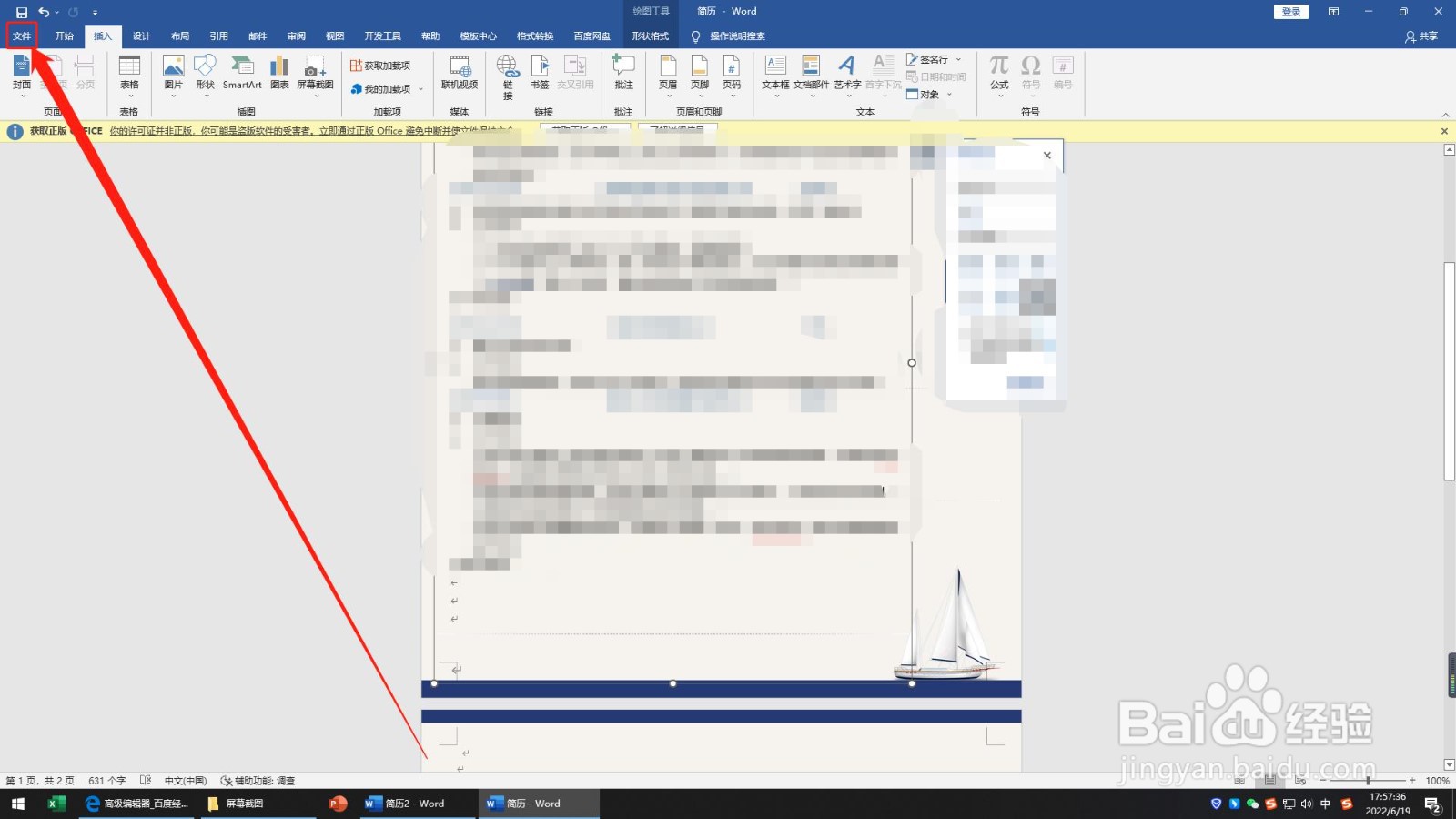 2/4
2/4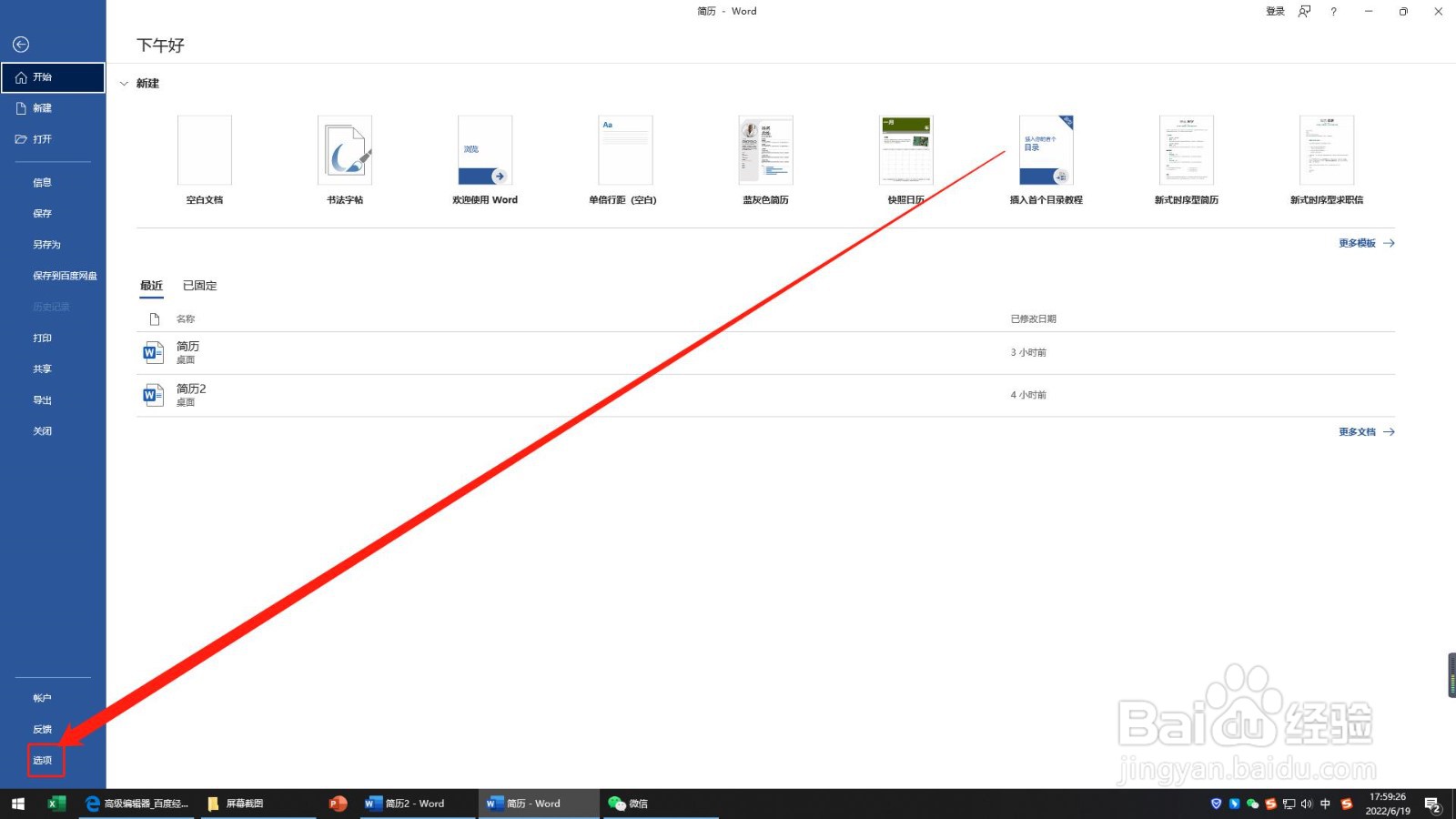 3/4
3/4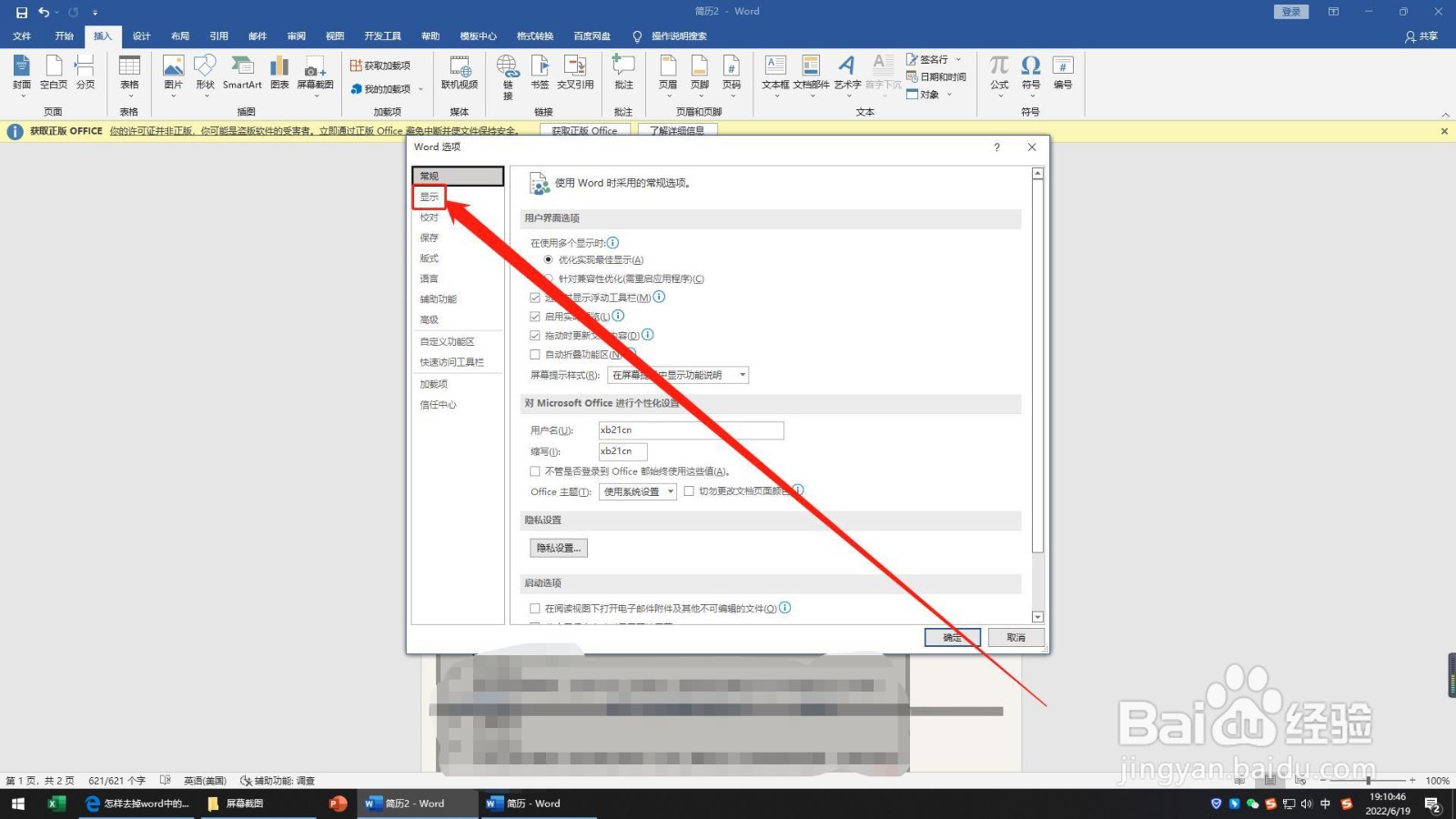 4/4
4/4
点击文件
如图所示,在此页面点击右上角的文件
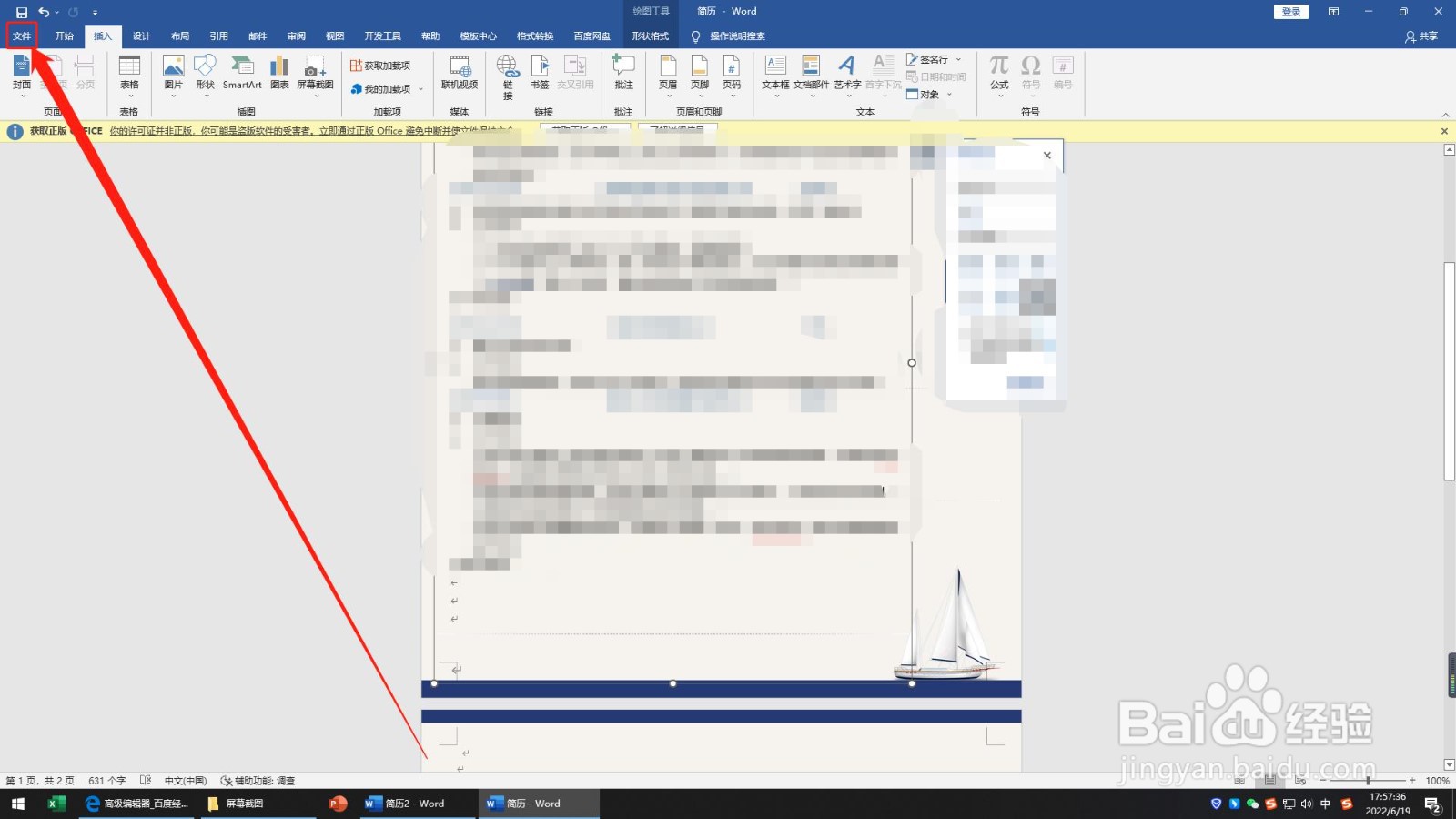 2/4
2/4点击选项
如图所示,在此页面点击右选项
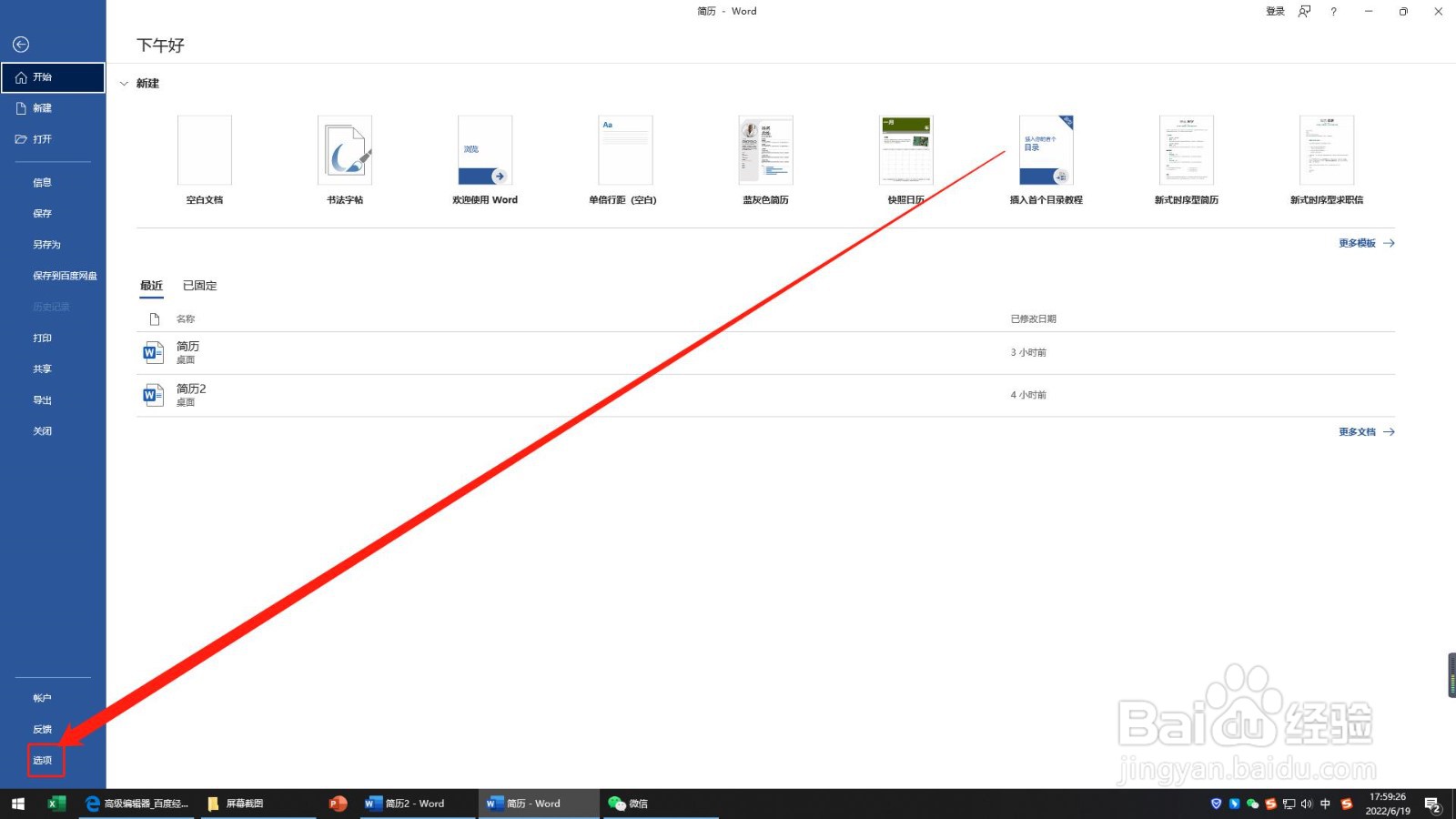 3/4
3/4点击显示
如图所示,在选项的小矩形页面里点击击显示
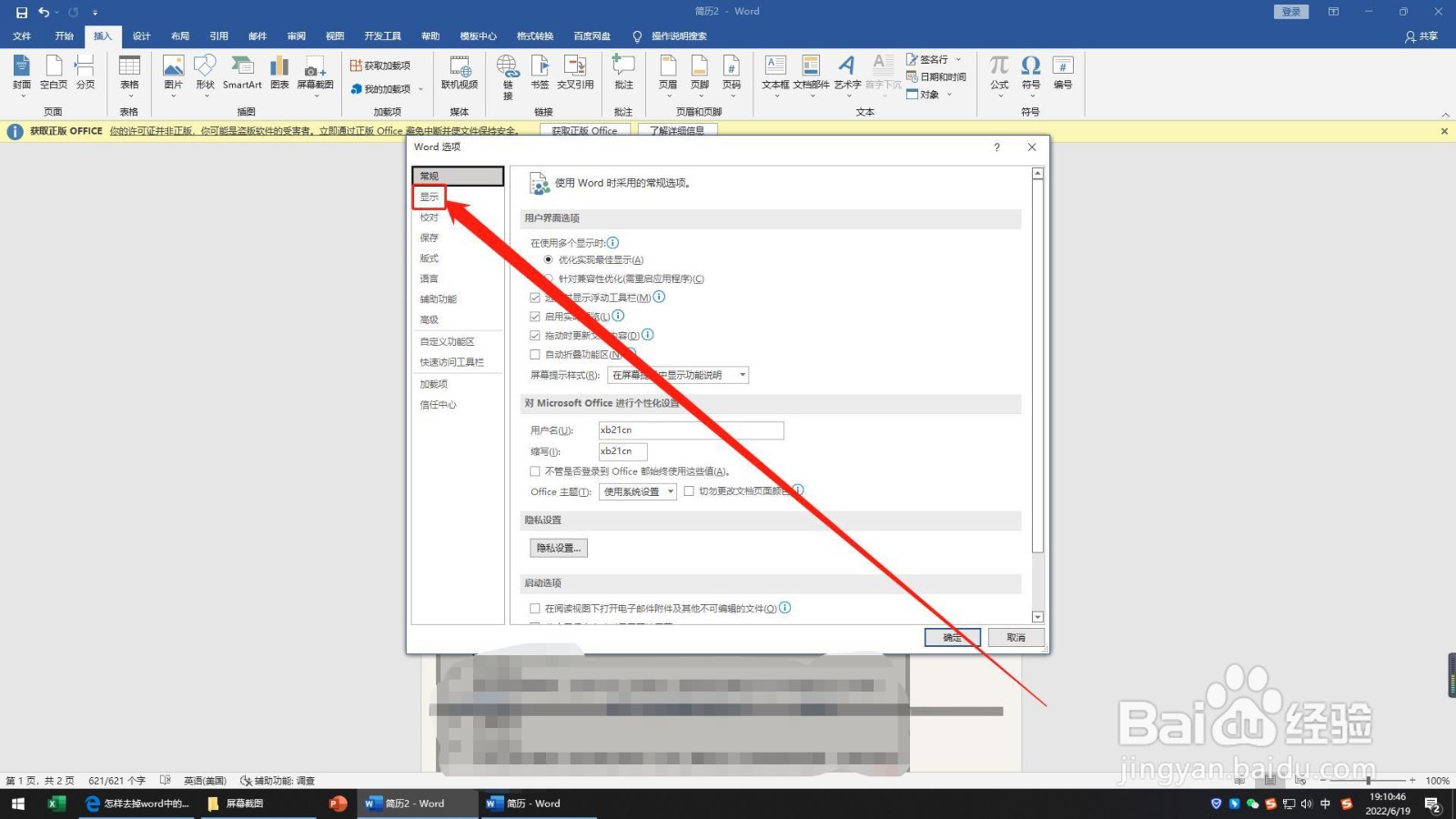 4/4
4/4关闭段落标记
如图所示,在此页面找到段落标记,点击前面的小正方形,关闭段落标记就可以去除Word文档里的换行符了

版权声明:
1、本文系转载,版权归原作者所有,旨在传递信息,不代表看本站的观点和立场。
2、本站仅提供信息发布平台,不承担相关法律责任。
3、若侵犯您的版权或隐私,请联系本站管理员删除。
4、文章链接:http://www.1haoku.cn/art_1053760.html
上一篇:如何关闭飞读小说显示阅读信息
下一篇:华为手机如何打开状态栏显示通知图标
 订阅
订阅